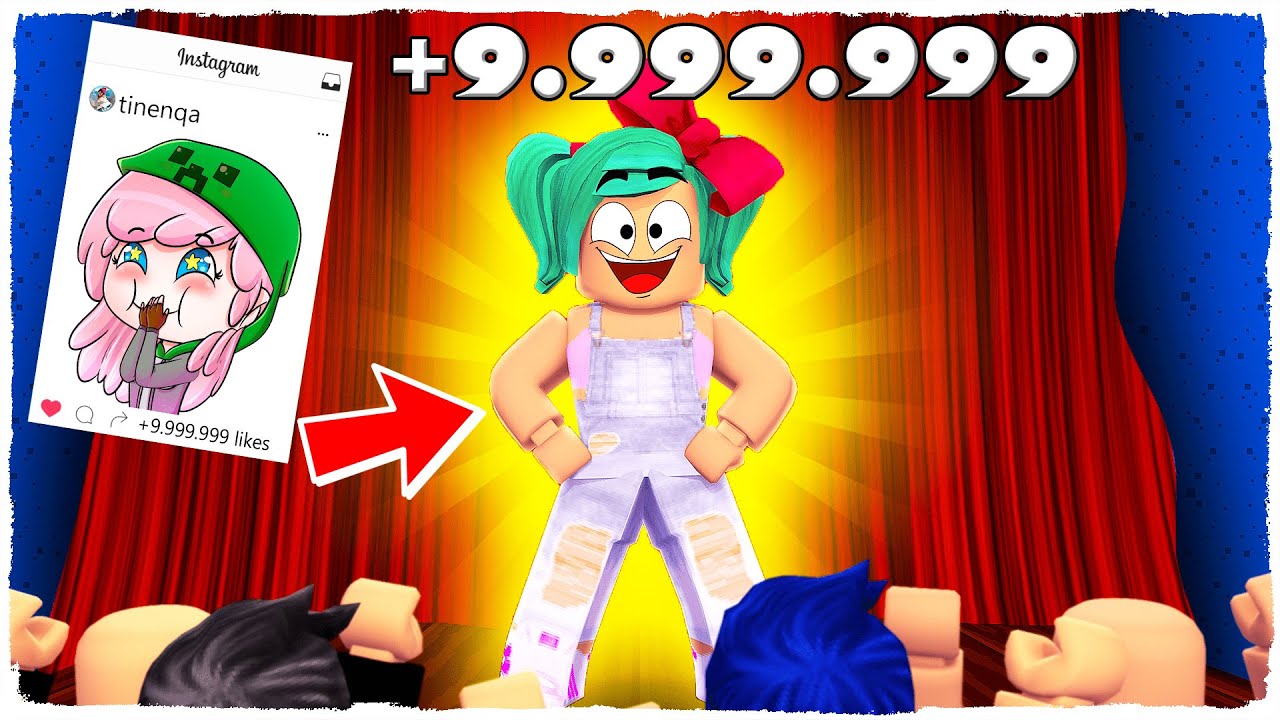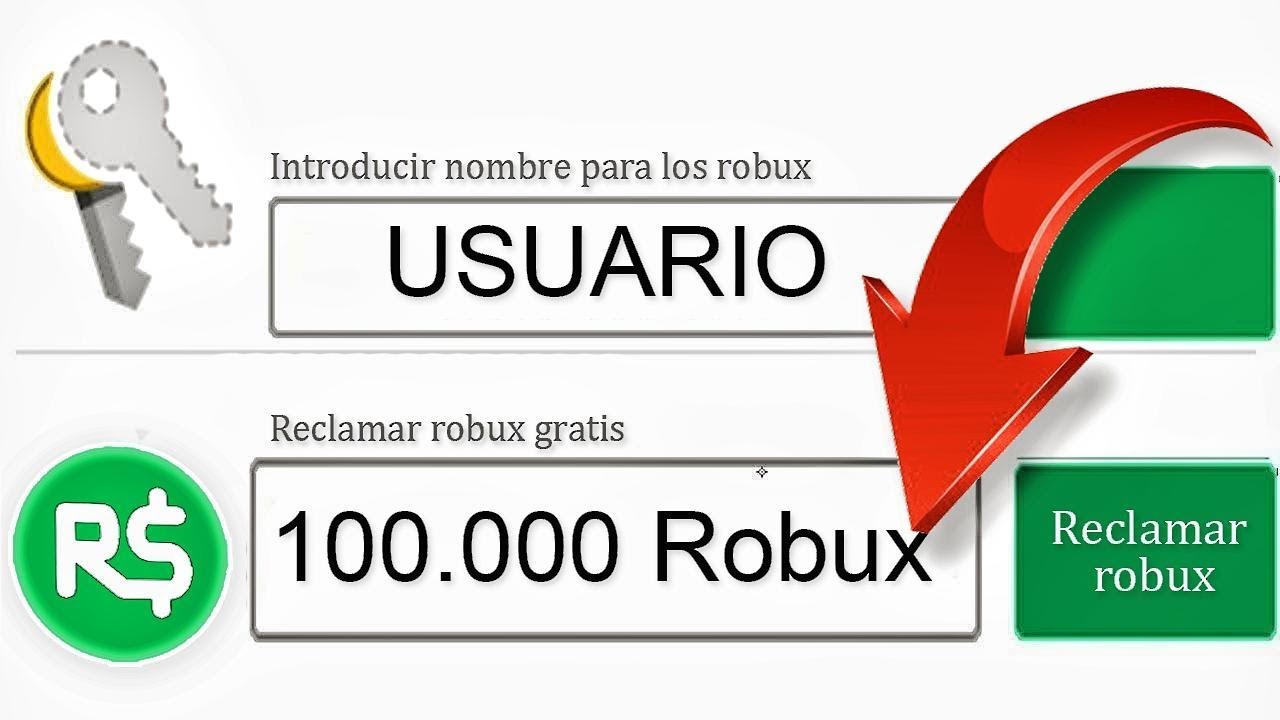間違いなく、あなたはシフトロックをアクティブにする方法を知りたいゲーマーのXNUMX人です roblox この構成を完全に活用します。 まあ、これは一部のプレイヤーにとっては明らかですが、他のプレイヤーにとってはシフトロックをアクティブにする方法を知っていることの利点 Roblox? 彼らはほとんどわかりません。

シフトロックを有効にする方法 roblox: データ
家の礼儀として、シフトロックを有効にするために必要な情報を示します roblox。 さて、すべてはあなたのコンピュータのキーボード上のコマンドを識別することに基づいています、そしてこのようにしてあなたはカメラのロックとロック解除を達成します roblox。 つまり、キーボードのXNUMXつのキーを押すだけで、カメラの使用モードを変更できます。 roblox。 でそれを覚えておいてください Roblox 従来型または固定型のカメラと回転モードのいずれかを参照するオプションがあります。
キーボードのShiftロック位置
一般的に、シフトロックを有効にするには Roblox デバイスのキーをXNUMXつ押す必要があります。 簡単に言うと、キャピタライゼーションのオンとオフを切り替える関数に関連付けられているものを探すだけです。
カメラをロックする方法 roblox そしてそれを固定する
手紙の次の手順に従ってください。非常に簡単です。最後に、シフトロックをアクティブにする方法がわかります。 roblox:
- まず、の公式ウェブサイトに入る必要があります Roblox
- そこに到達したら、アクセスデータの登録に進みます
- 緑色のアイコンをクリックしてゲームを開始します
- させて Roblox 正常に読み込まれます。これは数秒で発生します
- 「ESC」キーを押して、次のようにします。 Roblox 一時停止モードに入る
- アイコンに関連付けられている構成オプションを歯車またはナットの形式で入力します
- 「capslock」という名前の関数を見つけて、「アクティベーション」オプションに配置します。これを行うには、そのすぐ隣にあるデジタルスイッチをアクティベートします。
- もう一度「Esc」キーを押すと、ゲームが再開されます
- 次に、「Shift」キーを押すと、カメラの白い円が表示されます。 そして、それを消したい場合は、もう一度「Shift」キーを押す必要があります
これで、シフトロックをアクティブにする方法の謎が解決されました roblox!